É bem fácil de fazer. Você pode ativar o temporizador de espera do Spotify no Mac. A versão mais recente do Spotify possui um temporizador embutido. Então, se você quiser ouvir alguma música antes de dormir, o temporizador Spotify é perfeito para você. Você pode definir a música para parar assim que adormecer.
Se você não está familiarizado com o Spotify, não se preocupe. Antes de entrarmos direto criação Temporizador de sono Spotify Mac, veja como você pode usar o Spotify.
Dica:
Se você quiser saber como ouvir o Spotify Music gratuitamente para sempre. Segue este guia fácil.
Se você precisar baixar um IPA do Spotify ++ no seu iOS, verifique Este artigo.
Conteúdo: Parte 1. Crie uma conta Spotify antes de configurar o Spotify Sleep TimerParte 2. Como você define um timer em um Mac?Parte 3. Como ouvir o Spotify offline sem premium?Parte 4. Bônus: desinstalar aplicativos desnecessários no seu MacParte 5. Conclusão
Parte 1. Crie uma conta Spotify antes de configurar o Spotify Sleep Timer
Spotify é uma plataforma de streaming de música. Tem um enorme banco de dados de música. Você precisaria baixá-lo primeiro. Se você quiser pagar por isso, você pode. No entanto, você pode aproveitar a versão de teste gratuita primeiro. Isso, se você não se importa com as limitações e os anúncios no aplicativo. Se o seu Spotify não estiver funcionando no seu Mac, você poderá desinstale-o primeiro depois reinstale-o.
Aqui estão as etapas a serem seguidas para criar sua conta do Spotify.
- Acesse spotify.com.
- Clique no Botão Get Spotify Free. Você sempre pode atualizar sua conta depois de tentar.
- Inscreva-se para obter um conta grátis. Escolha um nome de usuário e senha. Forneça seu endereço de e-mail e data de nascimento. Clique no Inscreva-se.
- Aguarde o download do aplicativo no seu Mac.
- Execute o instalador no seu Mac para começar a usar o Spotify.
- Digite seu nome de usuário e senha para fazer login na sua conta.
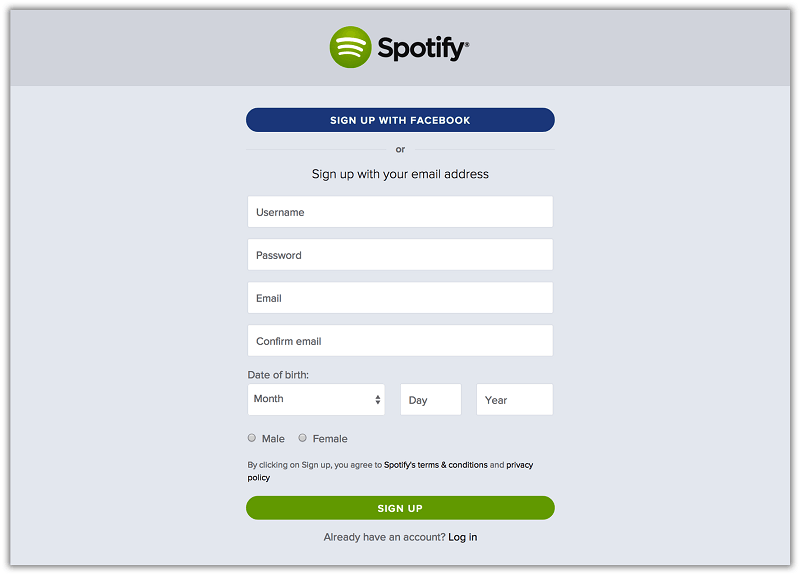
Agora que você tem uma conta no Spotify, você comece a procurar músicas, artistas e podcasts. Sim, você leu certo. Você pode usar o seu Spotify para ouvir podcasts. Siga as etapas abaixo para reproduzir podcasts na sua conta Spotify.
- Abra sua conta do Spotify.
- Vá na barra de pesquisa para encontrar alguns podcasts.
- Selecione e reproduza um episódio. Você também pode baixar um episódio para reproduzi-lo posteriormente. Se você deseja obter o episódio mais recente de um podcast, siga um programa. Você encontrará todos os seus programas e episódios no seu Podcastsdentro Sua biblioteca.
Você também pode criar uma lista de reprodução na sua conta Spotify. A razão pela qual as etapas para a reprodução de podcasts são destacadas aqui é que você precisará reproduzir alguns podcasts para ativar o Spotify como temporizador no Mac. Continue lendo para saber mais sobre a ativação do Spotify Sleep Timer Mac.
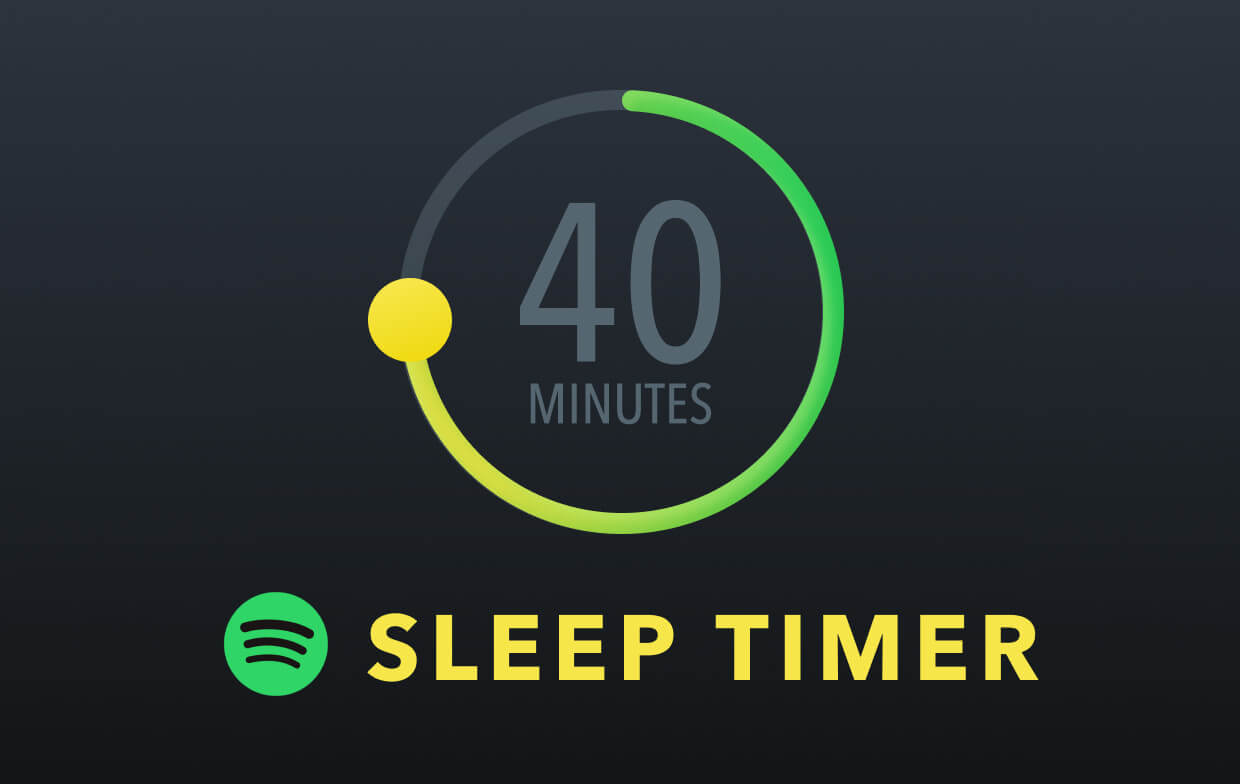
Tips: É legal transmitir o Spotify Music? Muitos usuários se sentem confusos sobre isso. Em seguida, clique no link para encontrar a resposta.
Parte 2. Como você define um timer em um Mac?
Se você é o tipo de pessoa que não consegue dormir sem música, o temporizador do Spotify é perfeito para você. Você pode tocar música e não se preocupar em desligá-lo antes de adormecer.
O Spotify facilita muito o sono com música relaxante. Você não precisa se preocupar com nada. Você apenas tem que adormecer. Depois de definir o temporizador de sono do Spotify para Mac, não há nada que você precise fazer para diminuir a música.
Aqui estão as etapas de como você pode configurar ou ativar o Spotify no Mac.
- Reproduza um podcast da sua conta Spotify. Você já sabe como fazer isso.
- Procure o Opção de temporizador assim que seu podcast estiver sendo reproduzido. Você encontrará a opção de timer de suspensão logo abaixo de Ir para um episódio. O temporizador é representado por um ícone de meia-lua.
- Clique no ícone Temporizador. Você chegará a uma nova tela onde poderá parar o áudio em 5 minutos, 10 minutos, 15 minutos, 30 minutos, 45 minutos e em uma hora.
- Escolha seu tempo. Depois de o fazer, o seu temporizador do Spotify está pronto.
- Escolha a música que deseja ouvir antes de dormir.
- Jogue. A música também será interrompida automaticamente com base no tempo definido para o seu podcast. Portanto, você não precisa ouvir um podcast antes de dormir. Você pode ouvir música, se é isso que deseja. Você só precisa configurar o Mac do temporizador do Spotify no podcast escolhido.
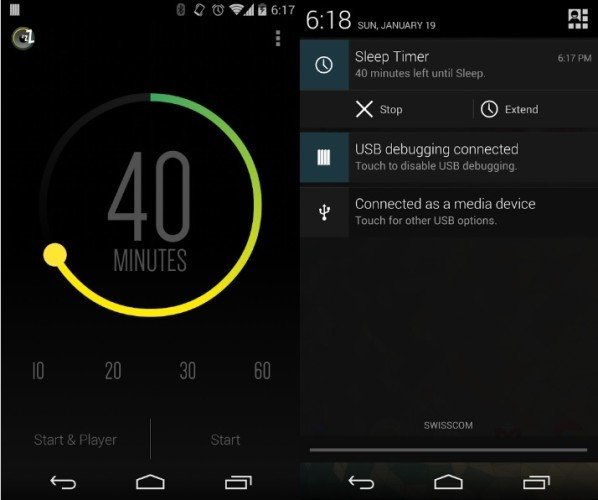
No entanto, o temporizador do Spotify oferece a opção de ouvir músicas e podcasts. Isso é bem legal.
Se você não quiser usar um podcast para configurar o temporizador do Spotify no Mac, também poderá use o ícone do relógio. Quando você toca no ícone do relógio, também pode encontrar as configurações incorporadas para o Spotify Sleep timer Mac. Siga as etapas abaixo para usar o ícone do relógio para configurar o temporizador do Spotify no Mac.
- Toque no ícone do relógio.
- Toque na parte onde diz Ao Terminar.
- Clique em Pare de jogar.
- Defina a hora.
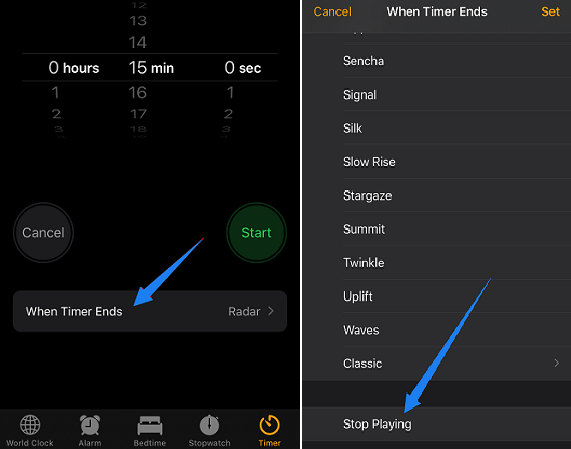
Aí está. O seu temporizador para dormir Spotify Mac já está pronto. Agora você pode dormir com uma ótima música e não se preocupe em desativá-la.
Parte 3. Como ouvir o Spotify offline sem premium?
Há uma verdade: você precisa pagar pela assinatura do Spotify Premium para ouvir suas músicas favoritas. Na verdade, custa US $ 10 mensais. Existe uma maneira de curtir as músicas do Spotify sem pagar por sua assinatura Premium? Para economizar seu dinheiro, recomendamos o uso de alguns conversores de música Spotify, uma das ferramentas mais populares é Conversor de música Spotify DumpMedia.
O DumpMedia Spotify Music Converter permite baixar ou converter suas músicas favoritas em MP3 sem perder a qualidade, para que você possa salvá-las no seu computador para reprodução offline. Isso ocorre porque, após a conversão, a proteção DRM do Spotify foi removida. Você pode seguir as etapas simples abaixo para manter suas músicas do Spotify disponíveis para sempre:
- Faça o download gratuito do DumpMedia Spotify Music Converter no site oficial e instale-o no seu Mac.
- Inicie o programa para adicionar suas músicas do Spotify.
- Clique em 'Converter todas as tarefas em:' para escolher o formato de saída e clique no botão 'Procurar' para escolher uma pasta para salvar arquivos.
- Pressione 'Convert' para iniciar o processo de conversão.
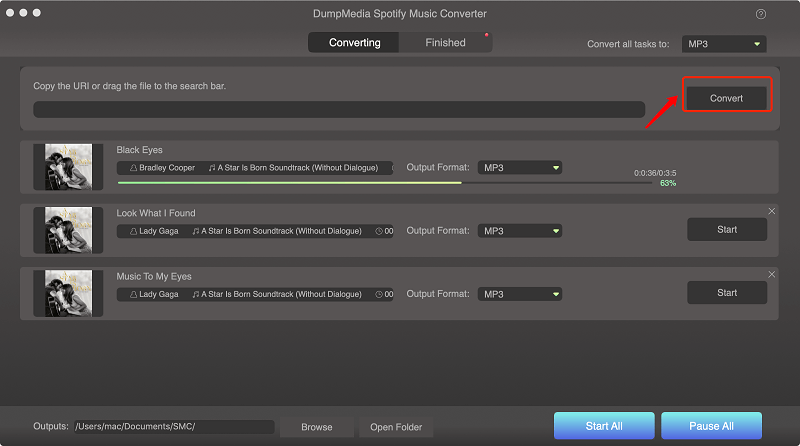
Apenas espere um segundo para poder ouvir suas músicas do Spotify sem pagar pelo Spotify Premium.
Parte 4. Bônus: desinstalar aplicativos desnecessários no seu Mac
Se você está se perguntando por que precisa de um ferramenta de limpeza de aplicativos tais como o iMyMac PowerMyMac para desinstalar aplicativos desnecessários no seu Mac, bem, a resposta é bem simples. Se você armazenar muitos aplicativos no seu Mac, isso diminuirá a velocidade.
Aqui está a coisa. Você é obrigado a instalar muitos aplicativos no seu Mac. O fato de você desejar configurar o temporizador de sono do Spotify para Mac significa que você está no caminho de coletar e armazenar muitos aplicativos. Não há nada errado com isso, desde que você demore algum tempo para desinstalar os aplicativos que você não precisa.
Você leva algum tempo para desinstalar aqueles aplicativos que você não usa mais? Se você não tem tempo para fazer isso, por que não deixar o PowerMyMac fazer isso por você?
Portanto, se você está animado para usar o temporizador de suspensão do Spotify no Mac, mas não tem espaço de armazenamento, certifique-se de usar o PowerMyMac para se livrar dos outros aplicativos primeiro.

Dessa forma, seu Mac terá espaço mais que suficiente para acomodar seu aplicativo mais recente. Nesse caso, é o temporizador de sono do Spotify para Mac.
Parte 5. Conclusão
O Mac pode fazer muito por você. Pode até ajudá-lo a dormir profundamente, tocando boa música. Quão grande é isso? Portanto, é a razão pela qual você precisa dar-lhe algum carinho terno. Se você deseja que seu Mac dure muito, é necessário instalar os aplicativos certos para otimizar seu desempenho o tempo todo. o iMyMac PowerMyMac pode fazer exatamente isso no seu Mac.
Depois de configurar o Spotify Sleep timer Mac, você pode deixar o iMyMac cuidar dos outros aplicativos que você não precisa mais.
Você já tentou configurar o temporizador do Spotify no Mac? Gostaríamos muito de ouvir de você.




.2021-06-19 23:25:18
Não consigo encontrar o ícone de meia-lua. Eu continuo tentando encontrar, mas não está lá ??
Melixy2021-06-22 01:52:09
Você pode ver este ícone ao lado do título do episódio do podcast. Este ícone representa seu progresso em um episódio específico. A lua cheia significa que você ouviu o episódio, e a meia lua significa que você ouviu o episódio até certo ponto, mas não concluiu o trabalho completo.